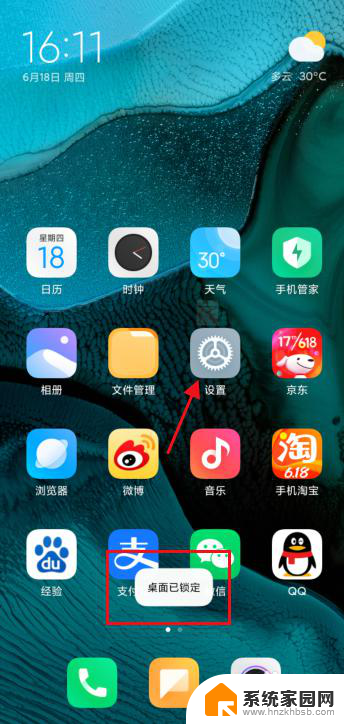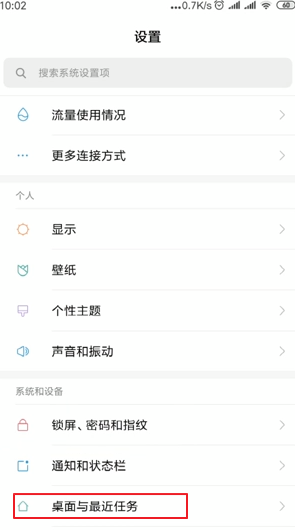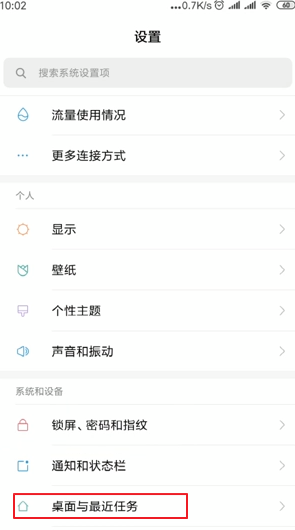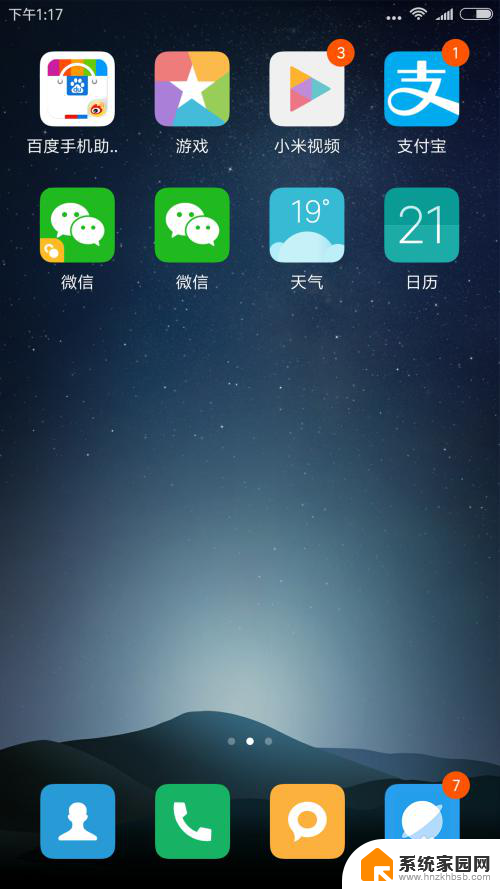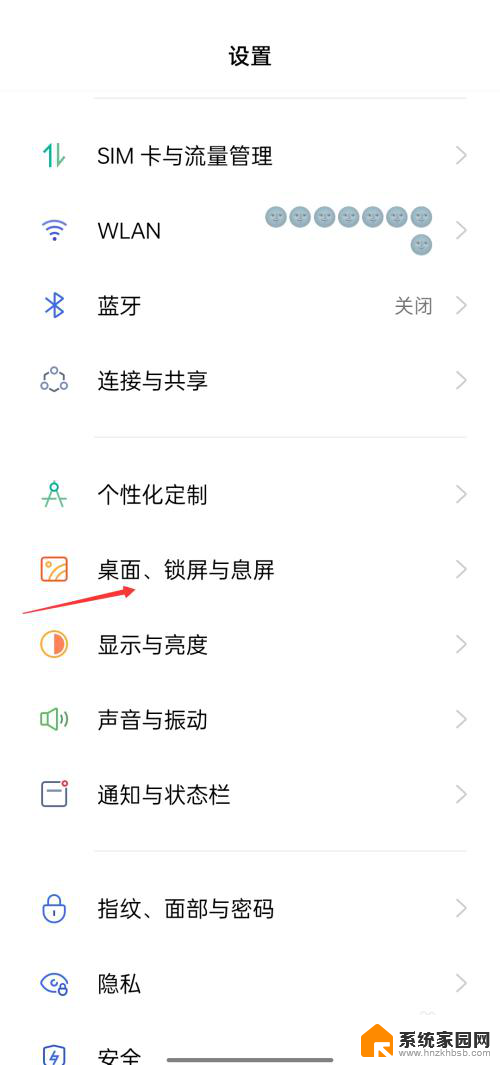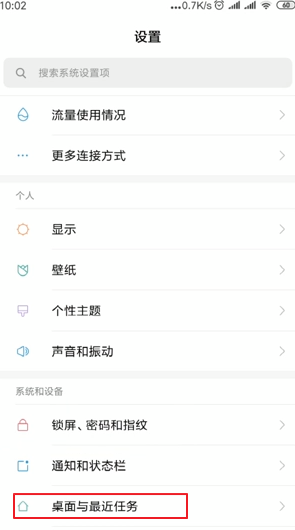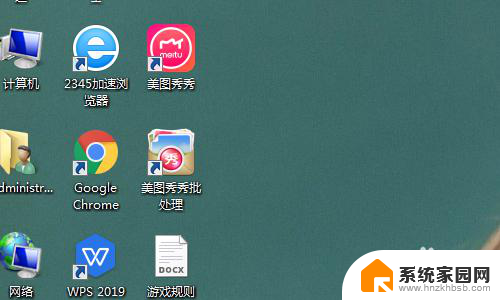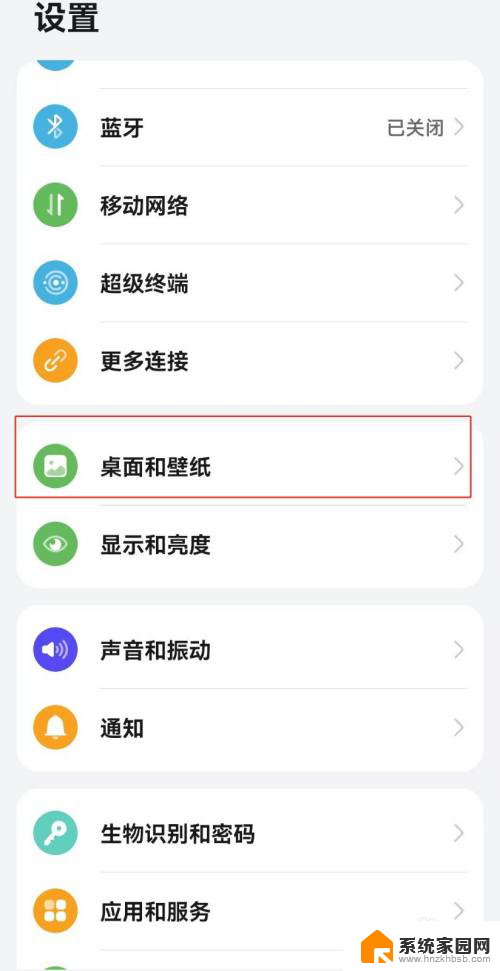手机桌面锁定如何解锁 手机桌面锁定后怎么解锁
更新时间:2024-03-14 16:59:50作者:yang
手机桌面锁定是为了保护用户的隐私和安全,但有时候我们会因为忘记密码或其他原因而无法解锁手机,当手机桌面锁定后,我们可以尝试通过输入正确的解锁密码、使用指纹识别或面部识别等方式来解锁手机。如果以上方法都无法解锁手机,可以尝试通过找回密码或进行数据恢复来解决问题。在日常使用手机时,我们也应该注意设置一个安全的解锁方式,以避免出现解锁困难的情况。
操作方法:
1.首先在手机屏幕空白处长按一会。就会出现“桌面设置”这个选项。点击打开“桌面设置”。
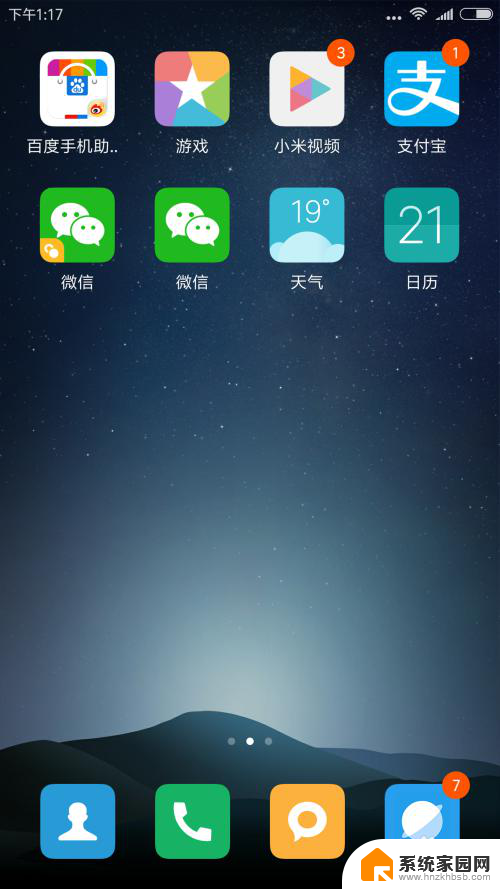
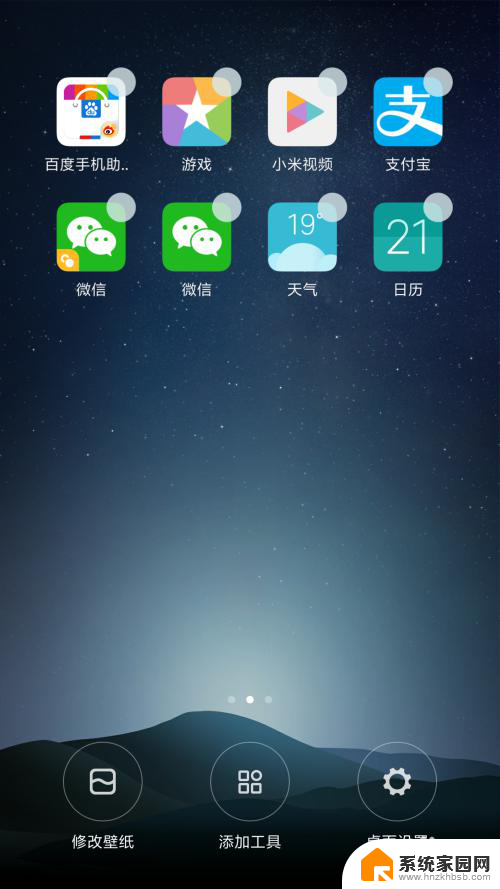
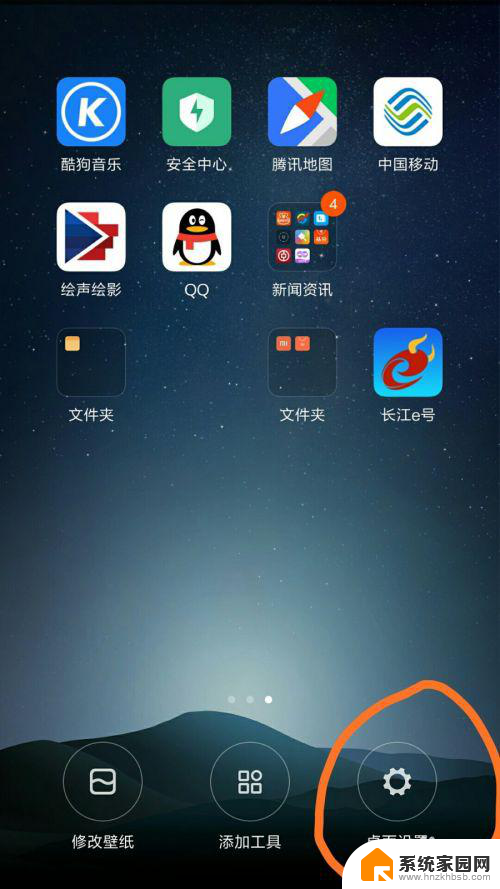
2.其次实在打开的页面选项中选择“锁定布局”这个选项在后面选中。。然后连续按返回键。直到回到原手机桌面即可。这样你的手机桌面就锁定了。在桌面上直接卸载软件的时候就会显示桌面已锁定。
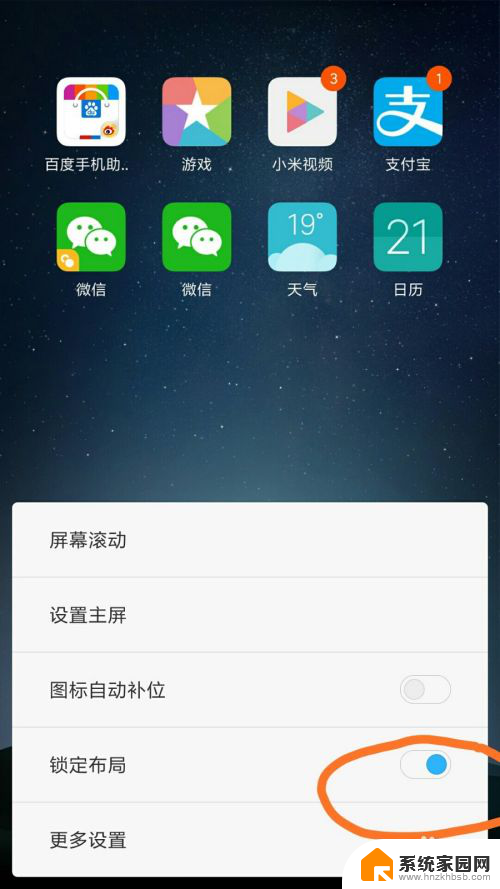
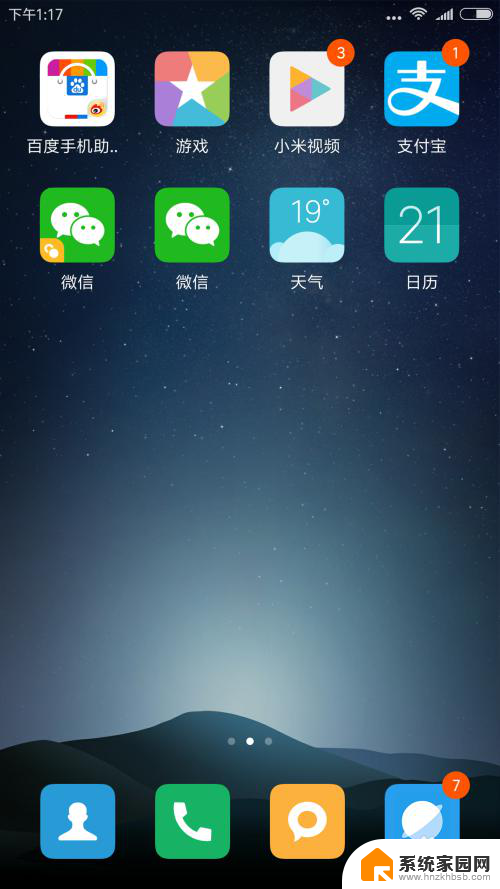
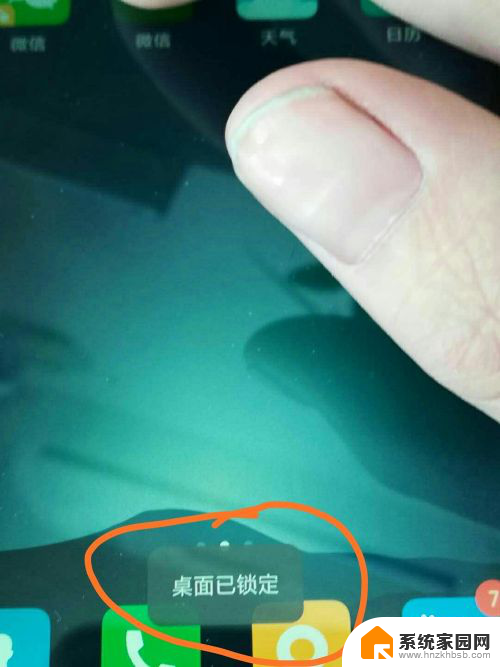
3.最后说说怎么解锁。在手机桌面的空白处长按几秒。就会出现“桌面设置”然后点击打开。再打开的选项中找到”锁定布局“然后再其后面取消选中即可解锁了。这时连续按返回键回到原手机桌面。你就可以在手机桌面直接卸载软件了。
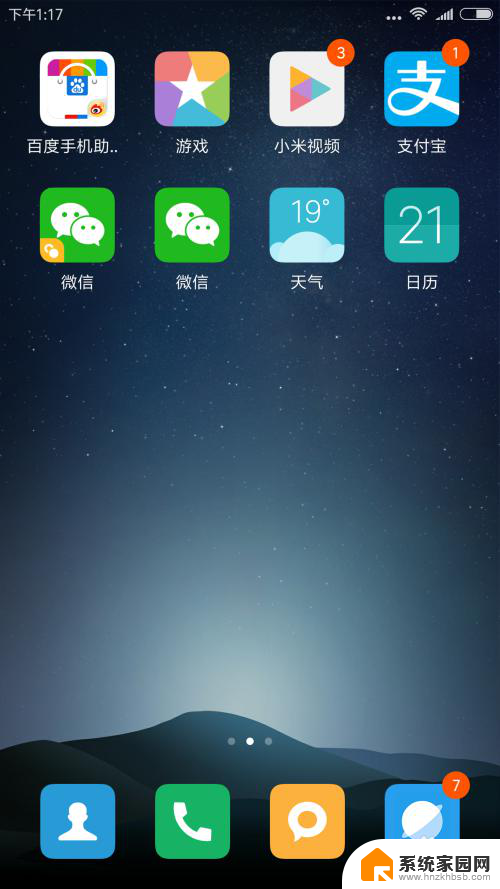
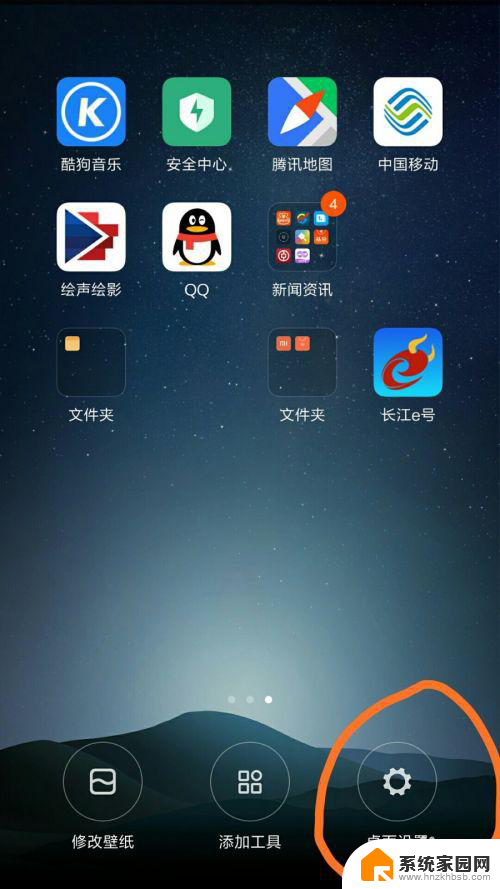
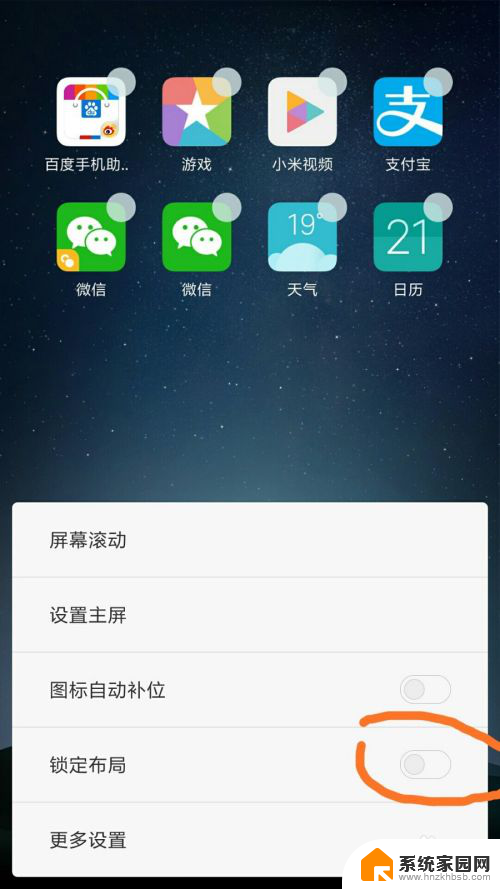
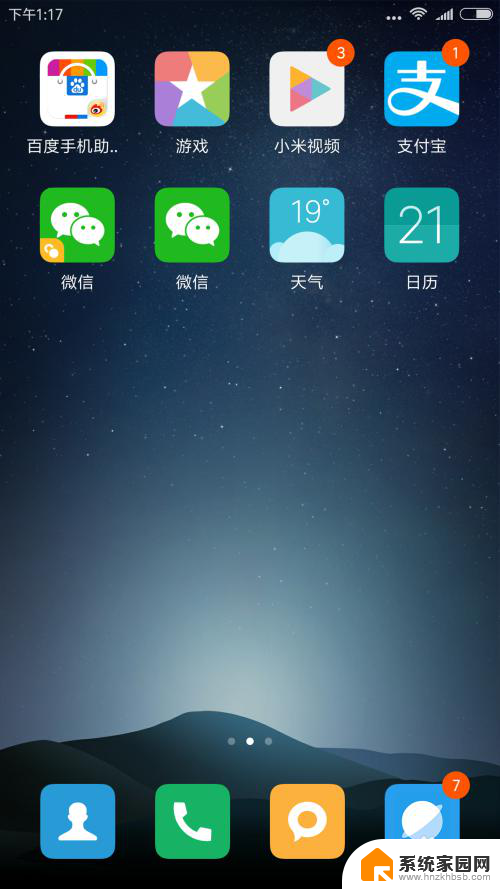
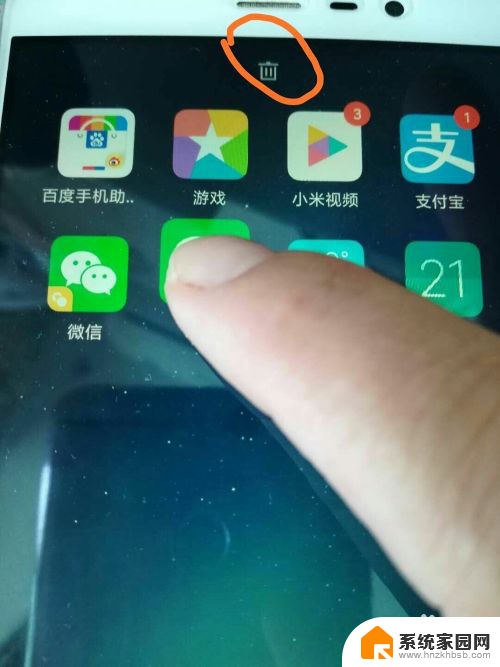
以上就是手机桌面锁定如何解锁的全部内容,碰到同样情况的朋友们赶紧参照小编的方法来处理吧,希望能够对大家有所帮助。